净tm扯淡 弹丸图集:Capture NX 使用技巧 #17 – 更改在浏览器中显示的缩图大小
来源:百度文库 编辑:偶看新闻 时间:2024/04/29 01:13:53
如何更改在浏览器中显示的缩图大小?
解答
通过使用“缩放工具”(Zoom Tool)或“光台”(Light Table)选项可以更改大小。
选项
选项1:利用“缩放工具”(Zoom Tool)更改缩图大小
选项2:利用“光台”(Light Table)视图查看缩图
选项1:利用“缩放工具”(Zoom Tool)更改缩图大小
您可以通过选择“缩放工具”(Zoom Tool)并按浏览器窗口中的任何位置来更改缩图大小。
放大缩图:选择“缩放工具”(Zoom Tool)并在浏览器窗口中单击。
缩小缩图:选择“缩放工具”(Zoom Tool),按住ALT键(在Macintosh中按CONTROL键)并在浏览器窗口中单击。

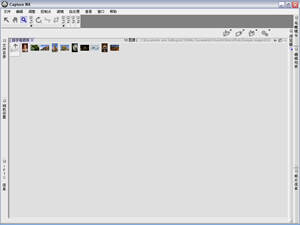
最小缩图

小缩图

中等尺寸缩图

大缩图
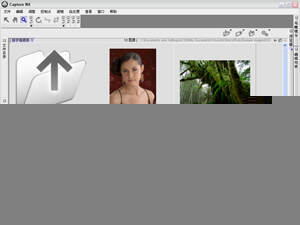
最大缩图
放大浏览器中的所选影像
将“缩放工具”(Zoom Tool)放在浏览器中所显示缩图上1秒钟或更长时间,将显示该缩图的放大版本。当需要将大量缩图以小尺寸显示时,此功能可方便地放大显示单个缩图。

要取消放大显示,单击放大影像外部的任何位置。
选项2:利用“光台”(Light Table)视图查看缩图
您可以通过单击“文件夹”菜单并从查看子菜单中选择光台(Light Table),将缩图视图更改为“光台”(Light Table)视图。“光台”(Light Table)视图可让您查看完整的缩图版面,通过更改浏览器中显示的“光台”(Light Table)部分来更改缩图大小。
从“文件夹”菜单中的查看子菜单中选择光台(Light Table)。

“鸟瞰镜头”(Bird's Eye Palette)是“光台”(Light Table)视图中的一个有效工具。
用红色框线表示的部分显示有关“光台”(Light Table)上所有缩图的当前位置。您可以拖动红色框线来显示当前未显示的缩图。

可以拖动红色框线来更改相对显示位置。

利用“鸟瞰镜头”(Bird's Eye Palette)中的垂直滚动条可以在5个缩图显示大小中进行选择。

“光台”(Light Table)视图优点
利用“光台”(Light Table)视图可以方便地用于大量缩图。“鸟瞰镜头”(Bird's Eye Palette)可让您迅速概览所有缩图,还可让您放大或缩小缩图并同时更改相对显示位置。

此解答是否有用?
其他人发现的有用解答
Capture NX 使用技巧 #1a – 一次性快速减小RAW(NEF)影像的尺寸并转换成适用于Web的JPEG影像Capture NX 使用技巧 #22 – 修正 JPEG 或 TIFF 影像中的色偏以获得更逼真的色彩Capture NX 使用技巧 #1c – 一次性将多个 RAW 影像(NEF文件)转换为 JPEG 影像Capture NX 使用技巧 #1b – 一次性重命名多个影像而无需重新保存Capture NX 使用技巧 #20 – 剪裁影像以在 8 × 13 英寸纸张上打印
解答
通过使用“缩放工具”(Zoom Tool)或“光台”(Light Table)选项可以更改大小。
选项
选项1:利用“缩放工具”(Zoom Tool)更改缩图大小
选项2:利用“光台”(Light Table)视图查看缩图
选项1:利用“缩放工具”(Zoom Tool)更改缩图大小
您可以通过选择“缩放工具”(Zoom Tool)并按浏览器窗口中的任何位置来更改缩图大小。
放大缩图:选择“缩放工具”(Zoom Tool)并在浏览器窗口中单击。
缩小缩图:选择“缩放工具”(Zoom Tool),按住ALT键(在Macintosh中按CONTROL键)并在浏览器窗口中单击。
最小缩图
小缩图
中等尺寸缩图
大缩图
最大缩图
放大浏览器中的所选影像
将“缩放工具”(Zoom Tool)放在浏览器中所显示缩图上1秒钟或更长时间,将显示该缩图的放大版本。当需要将大量缩图以小尺寸显示时,此功能可方便地放大显示单个缩图。
要取消放大显示,单击放大影像外部的任何位置。
选项2:利用“光台”(Light Table)视图查看缩图
您可以通过单击“文件夹”菜单并从查看子菜单中选择光台(Light Table),将缩图视图更改为“光台”(Light Table)视图。“光台”(Light Table)视图可让您查看完整的缩图版面,通过更改浏览器中显示的“光台”(Light Table)部分来更改缩图大小。
从“文件夹”菜单中的查看子菜单中选择光台(Light Table)。
“鸟瞰镜头”(Bird's Eye Palette)是“光台”(Light Table)视图中的一个有效工具。
用红色框线表示的部分显示有关“光台”(Light Table)上所有缩图的当前位置。您可以拖动红色框线来显示当前未显示的缩图。
可以拖动红色框线来更改相对显示位置。
利用“鸟瞰镜头”(Bird's Eye Palette)中的垂直滚动条可以在5个缩图显示大小中进行选择。
“光台”(Light Table)视图优点
利用“光台”(Light Table)视图可以方便地用于大量缩图。“鸟瞰镜头”(Bird's Eye Palette)可让您迅速概览所有缩图,还可让您放大或缩小缩图并同时更改相对显示位置。
此解答是否有用?
其他人发现的有用解答
Capture NX 使用技巧 #1a – 一次性快速减小RAW(NEF)影像的尺寸并转换成适用于Web的JPEG影像Capture NX 使用技巧 #22 – 修正 JPEG 或 TIFF 影像中的色偏以获得更逼真的色彩Capture NX 使用技巧 #1c – 一次性将多个 RAW 影像(NEF文件)转换为 JPEG 影像Capture NX 使用技巧 #1b – 一次性重命名多个影像而无需重新保存Capture NX 使用技巧 #20 – 剪裁影像以在 8 × 13 英寸纸张上打印